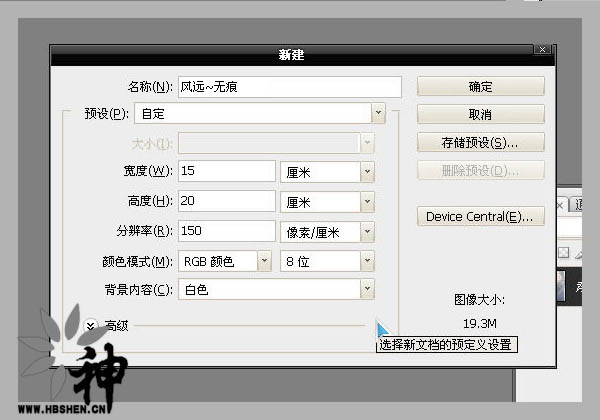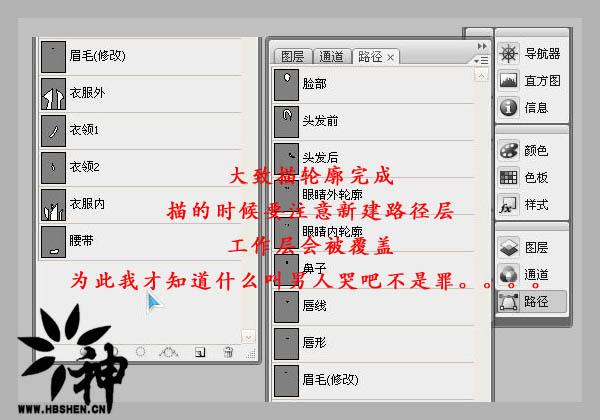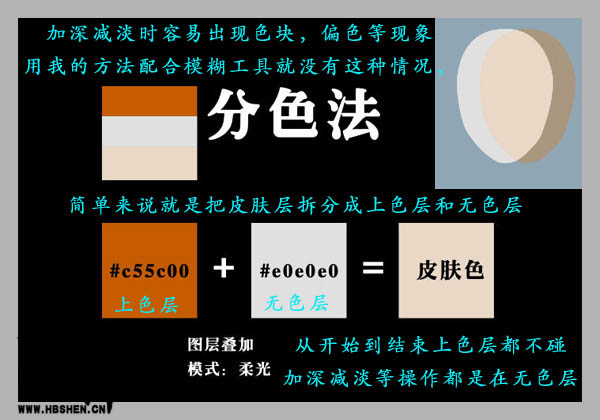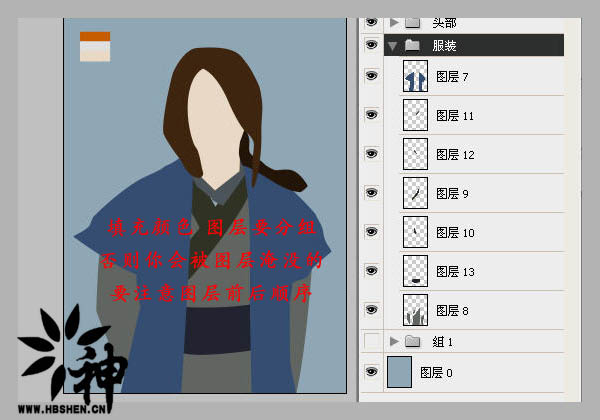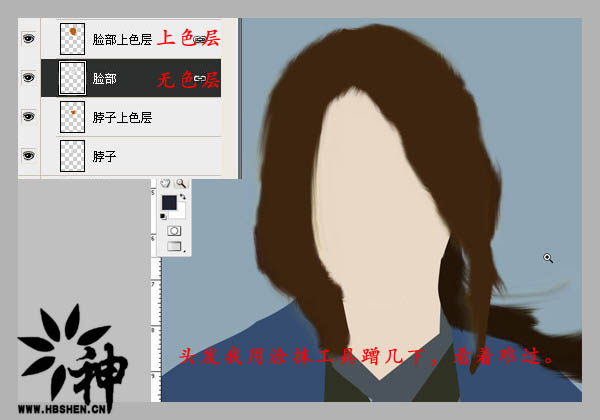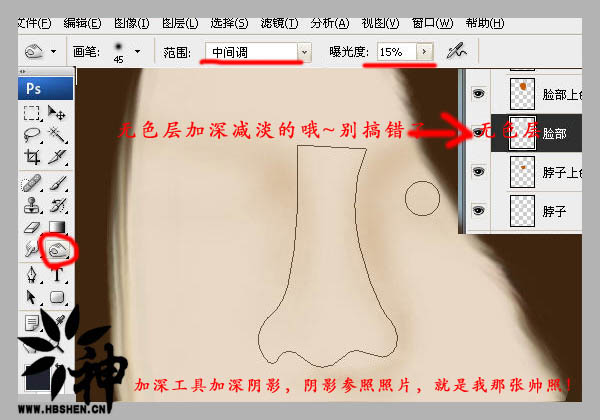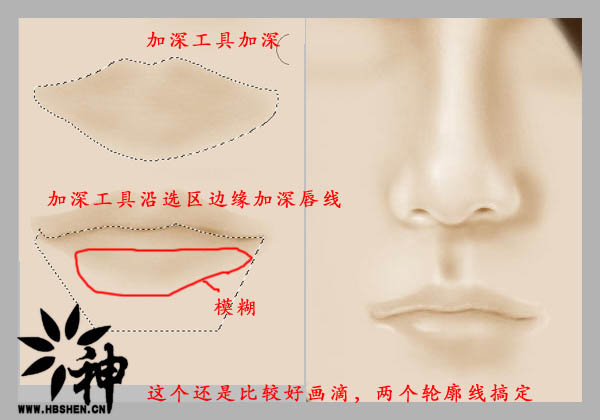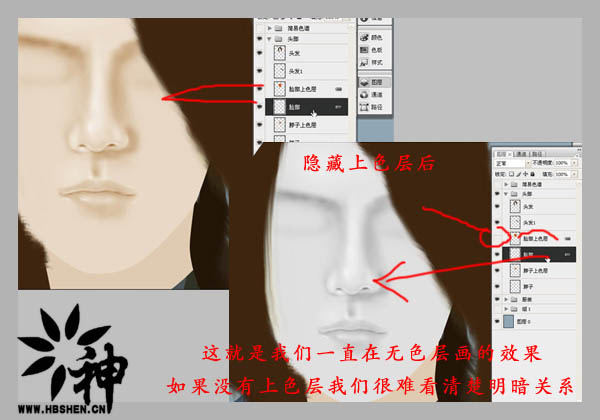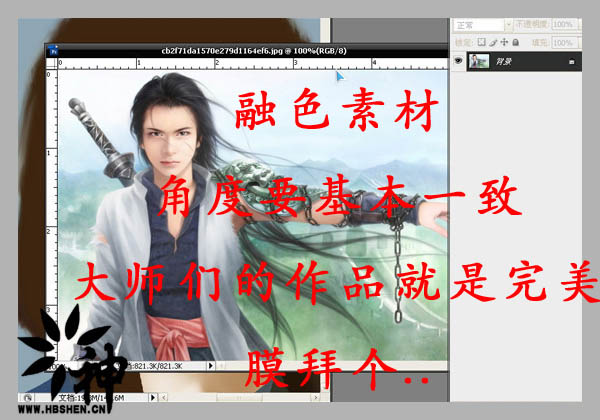Photoshop把人像转为帅气的古典手绘效果
| 来源:HBSHEN
作者:候补的神 作者制作古典人像的方法非常不错。前期把素材头像合成到古装图片上面;然后进行稍微改动,得到初步的效果;再根据合成的效果,分别把人物各部分都抠出轮廓;最后细化每一部分细节,得到想要的效果。 最终效果 |
|
|
| 1、新建一个下图所示大小的文档。 |
|
| 2、打开下图所示的两张人物素材,需要简单的合成。 |
|
|
| 3、把原图素材拖到需要合成的图片中,两张图片角度要基本吻合,然后按照自己的方法把脸部换上去,如下图。 |
|
| 4、用钢笔工具描轮廓,眼睛分为内外两个轮廓,可以适当调大一点,如下图。 |
|
| 5、注意鼻子的妙法,眉毛我降低了点。这些轮廓都可以按照自己的意愿调整。 |
|
| 6、衣服部分感觉不是很好,还需自己慢慢做出来。 |
|
| 7、大致轮廓描完了,描的时候要注意新建路径层,最好每个路径要命好对应的名称。 |
|
| 8、上色之前需要了解一下色彩分色原理,如下图。 |
|
| 9、按照刚才描的路径,分层分别填充颜色,注意好图层前后顺序。 |
|
| 10、头发部分可以用涂抹工具稍微涂点边缘效果。 |
|
| 11、先开始制作五官部分,用钢笔勾出鼻子部分的路径,然后用加深工具加深阴影,加深工具设置如下图上。 |
|
| 12、高光位置用减淡工具擦出来,效果如下图。 |
|
|
| 13、嘴唇部分的处理,方法同上效果如下图。 |
|
| 14、这是在无色层的效果图,如果没有上色层我们很难看清楚明暗关系。 |
|
| 15、同的方法再制作眼睛部分,先做出大概轮廓,后期再上色。 |
|
| 16、脸部大致完成的效果如下图。 |
|
| 17、睫毛的绘制:用涂抹工具涂出来,涂抹工具压力别太大,多次涂抹,效果如下图。 |
|
| 18、眼珠部分的制作过程如下图。 |
|
| 19、眼睛放到上色层下面,后面要不上色层盖住眼睛的位置擦掉。 |
|
| 20、容色方法介绍请参考下面的教程。 |
|
| 21、脸部大致完成的无色层效果,如下图。 |
|
| 22、容色之前我们可以参考一下网上优秀的绘画作品,如下图。 |
|
| 23、把容色层放到上色层上面,将容色素材用模糊滤镜模糊,然后降低图层不透明度到:30%左右,如下图。 |
|
| 24、溶色层擦出多余的部分,效果如下图。 |
|
| 25、溶色前后对比,多了一个融色层就是不一样,好看多了。 |
|
| 26、融色层是被模糊并降低透明度后叠加的,所以要用加深,减淡工具整清晰点。融色层与无色层两个图层都可以动手自己搭配。 |
|
| 27、鼻子部分处理,如果无色层画的不好,这里还可以在融色层修正下。 |
|
| 28、不完美的地方只要辛苦点,自己补色。新建一个图层在要补色的地方涂抹颜色,然后用涂抹,橡皮擦及图层叠加模式等慢慢调整,一定要有耐心。 |
|
| 29、脸部融色后的效果如下图,完美多了。 |
|
| 30、头发部分的绘制:用涂抹,加深,减淡及头发笔刷等加上头发。基本上都是减淡一遍加深一遍涂抹一遍。 |
|
| 31、再适当给头发调色,效果如下图。 |
|
| 32、重新绘制人物,过程如下图,方法同上。 |
|
|
|
|
| 33、发丝部分处理:先画出发丝,再用液化工具涂成自己需要的形状,如下图。 |
|
| 34、头发部分重新再加上一些飘逸的发丝。 |
|
|
| 35、最后加上标志和背景,完成最终效果。 |
|
|
|
| 最终效果: |
|